Fade-Dialog für Clip-basierte Fades
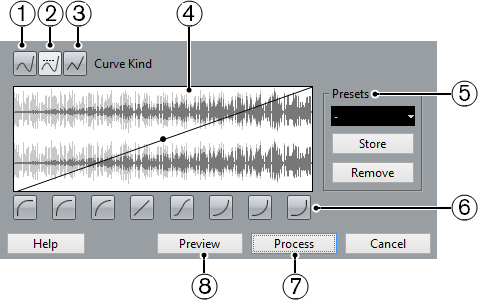
Um den Dialog für Clip-basierte Fades zu öffnen, wählen Sie eines oder mehrere Audio-Events aus und wählen Sie oder .
HinweisWenn Sie mehrere Events auswählen, können Sie die Fade-Kurve für alle ausgewählten Events gleichzeitig bearbeiten. Dies ist sinnvoll, wenn Sie dasselbe Fade-In auf mehrere Events anwenden möchten.
Die folgenden Optionen sind verfügbar:
Spline-Interpolation
Wendet eine Spline-Interpolation auf die Kurve an.
Spline-Interpolation (Damped)
Wendet eine Damped-Spline-Interpolation auf die Kurve an.
Lineare Interpolation
Wendet eine lineare Interpolation auf die Kurve an.
Kurvenanzeige
Hier wird die Form der Fade-Kurve angezeigt. Die Wellenform, die durch die Bearbeitung entsteht, wird dunkler dargestellt, und die aktuelle Wellenform heller.
Um Kurvenpunkte hinzuzufügen, klicken Sie auf die Kurve.
Um die Kurvenform zu ändern, klicken und ziehen Sie bestehende Punkte.
Um einen Kurvenpunkt zu löschen, ziehen Sie ihn aus der Anzeige heraus.
Presets
Hier können Sie Presets für Fade-In- und Fade-Out-Kurven erzeugen.
Um ein gespeichertes Preset anzuwenden, wählen Sie es im Einblendmenü aus.
Um das ausgewählte Preset umzubenennen, doppelklicken Sie auf den Namen und geben Sie einen neuen Namen ein.
Um ein gespeichertes Preset zu löschen, wählen Sie es im Einblendmenü aus und klicken Sie auf Entfernen.
Kurvenform-Schalter
Mit diesen Schaltern können Sie schnell auf häufig verwendete Kurvenformen zurückgreifen.
Ausführen
Mit diesem Schalter können Sie die festgelegte Fade-Kurve auf das Event anwenden und den Dialog schließen.
Vorschau
Mit diesem Schalter können Sie den Fade-Bereich wiedergeben. Die Wiedergabe wird wiederholt, bis Sie erneut auf den Schalter klicken.